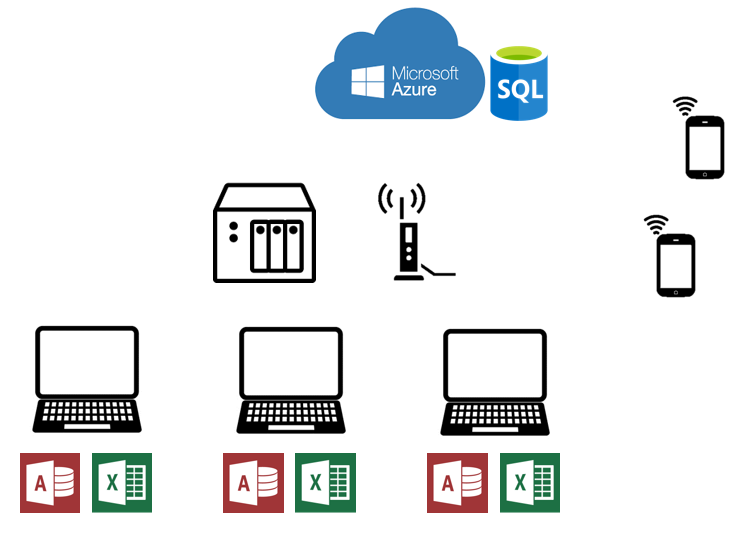テーブルのフィールドは、すべてテキスト形式で作成する。
Accessを覚えなくても、データベースを作成できるようにAccessデータベースのテンプレートを作成しています。その時の注意点の備忘録です。
フィールドの属性を色々と設定したくないので、すべてのフィールドを[テキスト]でフィールド定義しています。そうすると項目名が自由に変更できます。
テキストを数値に変換する。
金額は、数値なので、テキストを数値に変換する必要があります。
金額は、数量 x 単価 として計算式で定義します。
テキストを数値に変換するには、Val関数を使います。
Val([MEI004])
しかし、未入力の場合は、エラーになりますので、IsNull関数で判定してください。
IIf(IsNull([MEI004]),0,Val([MEI004]))
Val([MEI004])*Val([MEI006])
このように定義するとデータが未入力の時に#エラーになるので、下記のように定義するとよい。
▼金額項目のクエリー定義
IIf(IsNull([MEI004]),0,Val([MEI004]))*IIf(IsNull([MEI006]),0,Val([MEI006]))
テキストを日付に変換する
CDate関数を使うとテキストを日付に変換できます。
日付: CDate([FLD011])
これを回避するには、IsDate関数で判定します。
日付: IIf(IsDate([FLD011]),CDate([FLD011]),Null)
こうやって、すべてのフィールドを[テキスト]で作成したデータベースが、
汎用データベース カードボックスBARI(Excel連携)
AccessとExcelを連携してクラウドシステムを作成する
データベースをAzure SQL にセットして、AccessやExcelのプログラムから データベースを遠隔地間で共有するシステムを公開しています。